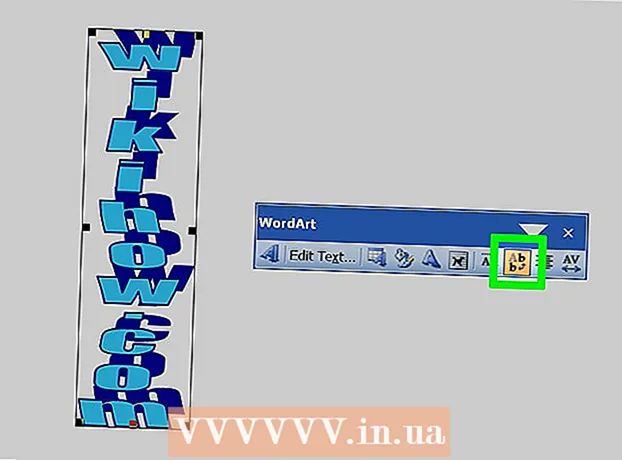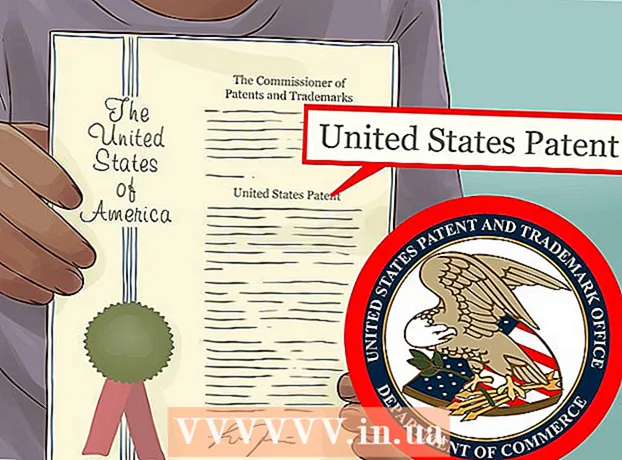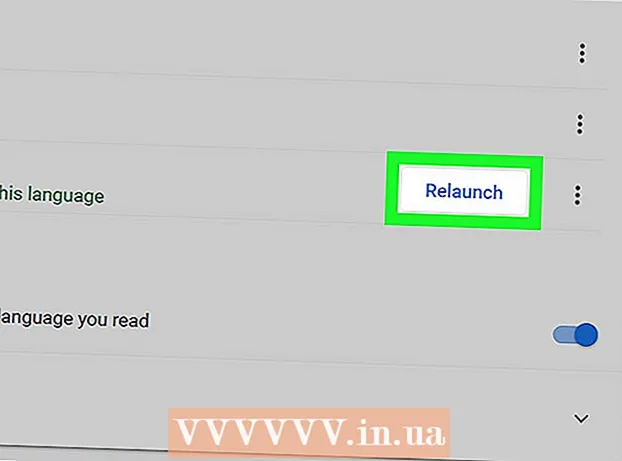Autora:
Joan Hall
Data De La Creació:
3 Febrer 2021
Data D’Actualització:
1 Juliol 2024

Content
- Passos
- Mètode 1 de 4: utilitzar YouTube Premium a Android, iPhone i iPad
- Mètode 2 de 4: utilitzar OnlineVideoConverter en un ordinador
- Mètode 3 de 4: utilitzar OnlineVideoConverter a l'iPhone / iPad
- Mètode 4 de 4: utilitzar OnlineVideoConverter a Android
- Advertiments
Aquest article us mostrarà com baixar un vídeo de YouTube per veure'l sense connexió (sense connexió a Internet) a l'ordinador, al telèfon o a la tauleta. Si teniu una subscripció a YouTube Premium, podeu baixar el vídeo mitjançant l'aplicació YouTube. En cas contrari, haureu d’utilitzar OnlineVideoConverter per convertir el vídeo en streaming a un fitxer de vídeo descarregable.
Passos
Mètode 1 de 4: utilitzar YouTube Premium a Android, iPhone i iPad
 1 Inicieu l'aplicació YouTube al telèfon o a la tauleta. Si teniu un YouTube Premium de pagament (abans anomenat YouTube Red), podeu baixar fàcilment vídeos de YouTube. Per iniciar l'aplicació YouTube, feu clic a la icona del triangle blanc sobre un fons vermell; aquesta icona es troba a la pantalla d'inici (iPhone / iPad) o al calaix de l'aplicació (Android).
1 Inicieu l'aplicació YouTube al telèfon o a la tauleta. Si teniu un YouTube Premium de pagament (abans anomenat YouTube Red), podeu baixar fàcilment vídeos de YouTube. Per iniciar l'aplicació YouTube, feu clic a la icona del triangle blanc sobre un fons vermell; aquesta icona es troba a la pantalla d'inici (iPhone / iPad) o al calaix de l'aplicació (Android). - Per subscriure-us a YouTube Premium, feu clic a la vostra foto de perfil a l'extrem superior dret de l'aplicació YouTube, seleccioneu Subscriu-vos a YouTube Premium i seguiu les instruccions que apareixen a la pantalla.
 2 Feu clic al vídeo desitjat. Començarà a jugar.
2 Feu clic al vídeo desitjat. Començarà a jugar.  3 Feu clic al botó Baixa. És una icona de fletxa cap avall sobre fons gris; es troba directament a sota del vídeo.
3 Feu clic al botó Baixa. És una icona de fletxa cap avall sobre fons gris; es troba directament a sota del vídeo.  4 Seleccioneu la qualitat del vídeo. Les opcions de qualitat disponibles depenen del vídeo.
4 Seleccioneu la qualitat del vídeo. Les opcions de qualitat disponibles depenen del vídeo. - Per fer que l'aplicació recordi la vostra elecció per a futures baixades, marqueu la casella que hi ha al costat de "Recorda la configuració".
 5 Aixeta D'acord. Es començarà a descarregar el vídeo de la mida i la qualitat seleccionades. Quan el procés s'hagi completat, apareixerà una marca de selecció blava i blanca sota el rodet.
5 Aixeta D'acord. Es començarà a descarregar el vídeo de la mida i la qualitat seleccionades. Quan el procés s'hagi completat, apareixerà una marca de selecció blava i blanca sota el rodet. - A l'iPhone / iPad, la baixada començarà quan deixeu de reproduir el vídeo.
 6 Aneu a la biblioteca per veure el vídeo descarregat fora de línia. El vídeo descarregat es pot veure sense connexió a Internet. Per fer-ho, feu clic a la pestanya "Biblioteca" a l'extrem inferior dret de YouTube i, a continuació, toqueu el vídeo.
6 Aneu a la biblioteca per veure el vídeo descarregat fora de línia. El vídeo descarregat es pot veure sense connexió a Internet. Per fer-ho, feu clic a la pestanya "Biblioteca" a l'extrem inferior dret de YouTube i, a continuació, toqueu el vídeo.
Mètode 2 de 4: utilitzar OnlineVideoConverter en un ordinador
 1 Cerqueu i feu clic al vídeo que vulgueu. Feu-ho a YouTube.com.
1 Cerqueu i feu clic al vídeo que vulgueu. Feu-ho a YouTube.com.  2 Copieu l'URL del vídeo. Ressalteu l'adreça sencera i premeu Ctrl+C (Windows) o ⌘ Ordre+C (Mac) per copiar-lo al porta-retalls.
2 Copieu l'URL del vídeo. Ressalteu l'adreça sencera i premeu Ctrl+C (Windows) o ⌘ Ordre+C (Mac) per copiar-lo al porta-retalls.  3 Aneu a la pàgina Convertidor de vídeo en línia OnlineVideoConverter. És un servei gratuït que converteix els vídeos de YouTube en un fitxer descarregable.
3 Aneu a la pàgina Convertidor de vídeo en línia OnlineVideoConverter. És un servei gratuït que converteix els vídeos de YouTube en un fitxer descarregable.  4 Feu clic amb el botó dret al camp "Insereix enllaç". Es troba a prop del centre superior de la pàgina. S'obrirà un menú.
4 Feu clic amb el botó dret al camp "Insereix enllaç". Es troba a prop del centre superior de la pàgina. S'obrirà un menú.  5 Fer clic a Insereix. L'URL del vídeo copiat apareix al quadre.
5 Fer clic a Insereix. L'URL del vídeo copiat apareix al quadre.  6 Trieu un format de fitxer de vídeo al menú Format. Es troba just a sota del quadre on heu enganxat l'URL del vídeo. Seleccioneu el format que vulgueu a la columna dreta "Formats de vídeo". La majoria dels reproductors de vídeo moderns admeten tots els formats enumerats.
6 Trieu un format de fitxer de vídeo al menú Format. Es troba just a sota del quadre on heu enganxat l'URL del vídeo. Seleccioneu el format que vulgueu a la columna dreta "Formats de vídeo". La majoria dels reproductors de vídeo moderns admeten tots els formats enumerats.  7 Fer clic a Començar. Es tracta d’un botó taronja situat a sota del menú Format. Apareixerà l'animació "Preparació per convertir". Quan la conversió s'hagi completat, es mostrarà el botó Baixa.
7 Fer clic a Començar. Es tracta d’un botó taronja situat a sota del menú Format. Apareixerà l'animació "Preparació per convertir". Quan la conversió s'hagi completat, es mostrarà el botó Baixa. - Si rebeu un missatge d’error, és probable que s’instal·li al vostre navegador un connector (com ara un bloquejador d’anuncis o un protector de privadesa) que impedeixi que el servei funcioni correctament. Desactiveu tots els connectors del navegador, actualitzeu la pàgina i torneu-ho a provar.
 8 Fer clic a descarregar. És un botó blau situat a la part superior central de la pàgina. S'obrirà la finestra "Desa" de l'ordinador.
8 Fer clic a descarregar. És un botó blau situat a la part superior central de la pàgina. S'obrirà la finestra "Desa" de l'ordinador.  9 Fer clic a Desaper descarregar el vídeo. El vídeo de YouTube convertit es baixarà a l'ordinador. Quan finalitzi el procés, feu doble clic al fitxer de vídeo per visualitzar-lo.
9 Fer clic a Desaper descarregar el vídeo. El vídeo de YouTube convertit es baixarà a l'ordinador. Quan finalitzi el procés, feu doble clic al fitxer de vídeo per visualitzar-lo.
Mètode 3 de 4: utilitzar OnlineVideoConverter a l'iPhone / iPad
 1 Instal·leu l'aplicació Documents by Readle des de l'App Store. Es pot utilitzar per descarregar fitxers (com ara fitxers de vídeo convertits) i visualitzar-los a l'iPhone / iPad. La pàgina del convertidor de vídeo en línia es pot obrir a Safari, però cal l'aplicació Documents by Readle per descarregar, cercar i visualitzar el fitxer de vídeo. Per instal·lar l'aplicació especificada:
1 Instal·leu l'aplicació Documents by Readle des de l'App Store. Es pot utilitzar per descarregar fitxers (com ara fitxers de vídeo convertits) i visualitzar-los a l'iPhone / iPad. La pàgina del convertidor de vídeo en línia es pot obrir a Safari, però cal l'aplicació Documents by Readle per descarregar, cercar i visualitzar el fitxer de vídeo. Per instal·lar l'aplicació especificada: - Obriu l'App Store
 .
. - Feu clic a "Cerca" a l'extrem inferior dret.
- Entra documents i feu clic a "Cerca".
- Desplaceu-vos cap avall i feu clic a "Documents per Readle" (la icona gris "D" amb una cantonada multicolor).
- Feu clic a Baixa.
- Seguiu les instruccions que apareixen a la pantalla per instal·lar l'aplicació. Quan finalitzi el procés, tanqueu l'App Store.
- Obriu l'App Store
 2 Inicieu l'aplicació YouTube a l'iPhone / iPad. Feu clic a la icona en forma de triangle blanc sobre fons vermell; aquesta icona es troba a la pantalla d'inici.
2 Inicieu l'aplicació YouTube a l'iPhone / iPad. Feu clic a la icona en forma de triangle blanc sobre fons vermell; aquesta icona es troba a la pantalla d'inici.  3 Obriu el vídeo que vulgueu. Per fer-ho, feu clic al seu nom; es comença a reproduir el vídeo.
3 Obriu el vídeo que vulgueu. Per fer-ho, feu clic al seu nom; es comença a reproduir el vídeo.  4 Aixeta Comparteix això. És una icona de fletxa gris corba que hi ha a sota del vídeo.
4 Aixeta Comparteix això. És una icona de fletxa gris corba que hi ha a sota del vídeo.  5 Fer clic a Copia l'enllaç. És una icona en forma de dos quadrats que es creuen sobre un fons gris. L'URL del vídeo es copiarà al porta-retalls.
5 Fer clic a Copia l'enllaç. És una icona en forma de dos quadrats que es creuen sobre un fons gris. L'URL del vídeo es copiarà al porta-retalls.  6 Inicieu l'aplicació Documents. Feu clic a la icona gris "D" sobre un fons blanc; es troba a la pantalla d'inici.
6 Inicieu l'aplicació Documents. Feu clic a la icona gris "D" sobre un fons blanc; es troba a la pantalla d'inici. - Si és la primera vegada que llanceu l'aplicació especificada, desplaceu-vos per les diverses pàgines de referència.
 7 Feu clic a la icona de la brúixola blava. Es troba a la cantonada inferior dreta. S'obre el navegador web integrat de l'aplicació Documents.
7 Feu clic a la icona de la brúixola blava. Es troba a la cantonada inferior dreta. S'obre el navegador web integrat de l'aplicació Documents.  8 Aneu a la pàgina https://www.onlinevideoconverter.com/ru/youtube-converter. Introduïu o enganxeu aquesta adreça al camp en blanc de la part superior de la pantalla i feu clic a Vés per obrir el lloc del convertidor de vídeo.
8 Aneu a la pàgina https://www.onlinevideoconverter.com/ru/youtube-converter. Introduïu o enganxeu aquesta adreça al camp en blanc de la part superior de la pantalla i feu clic a Vés per obrir el lloc del convertidor de vídeo.  9 Mantén premut el camp "Insereix enllaç". Apareixeran dues opcions.
9 Mantén premut el camp "Insereix enllaç". Apareixeran dues opcions.  10 Aixeta Insereix. L'URL del vídeo copiat apareix al quadre.
10 Aixeta Insereix. L'URL del vídeo copiat apareix al quadre. - Per defecte, es crearà i descarregarà un fitxer de vídeo MP4 que es pot reproduir a l'iPhone / iPad. Per canviar el format, obriu el menú Format i seleccioneu l'opció que vulgueu.
 11 Fer clic a Començar. És un botó taronja. Online Video Converter converteix el vídeo de YouTube en un fitxer de vídeo descarregable. Quan finalitzi el procés, se us redirigirà a la pàgina de descàrrega.
11 Fer clic a Començar. És un botó taronja. Online Video Converter converteix el vídeo de YouTube en un fitxer de vídeo descarregable. Quan finalitzi el procés, se us redirigirà a la pàgina de descàrrega.  12 Aixeta descarregar. És el primer botó blau situat a sota de la finestra de previsualització. S'obrirà la finestra "Desa el fitxer".
12 Aixeta descarregar. És el primer botó blau situat a sota de la finestra de previsualització. S'obrirà la finestra "Desa el fitxer". - Per defecte, el fitxer de vídeo es descarregarà a la carpeta Descàrregues de l'aplicació Documents. No canvieu aquesta carpeta per veure vídeos sense restriccions.
 13 Aixeta Llestos. És una opció a l'extrem superior dret de la pantalla. El fitxer es descarregarà a l'iPhone / iPad.
13 Aixeta Llestos. És una opció a l'extrem superior dret de la pantalla. El fitxer es descarregarà a l'iPhone / iPad. - Quan el procés s'hagi completat, apareix un número vermell a la icona de baixades (aquesta icona sembla una fletxa cap avall i es troba a la part inferior de la pantalla).
- En aquest moment, és possible que se us demani que activeu les notificacions de l'aplicació. Toqueu Permet si voleu rebre una notificació quan s'hagi completat la baixada (així com altres esdeveniments a l'aplicació Documents) o toqueu No permetre si no voleu rebre notificacions.
 14 Feu clic a la icona "Descàrregues". Sembla una fletxa cap avall amb un número vermell i es troba a la part inferior de la pantalla. S'obrirà una llista de fitxers descarregats, inclòs el fitxer de vídeo que acabeu de descarregar.
14 Feu clic a la icona "Descàrregues". Sembla una fletxa cap avall amb un número vermell i es troba a la part inferior de la pantalla. S'obrirà una llista de fitxers descarregats, inclòs el fitxer de vídeo que acabeu de descarregar.  15 Toqueu el vídeo per reproduir-lo. S'obrirà al reproductor de vídeo principal de l'iPhone / iPad.
15 Toqueu el vídeo per reproduir-lo. S'obrirà al reproductor de vídeo principal de l'iPhone / iPad. - Per veure el vídeo en qualsevol moment, inicieu l'aplicació Documents, toqueu la carpeta Baixades i, a continuació, toqueu el fitxer de vídeo.
Mètode 4 de 4: utilitzar OnlineVideoConverter a Android
 1 Inicieu l'aplicació YouTube al dispositiu Android. Feu clic a la icona en forma de triangle blanc sobre fons vermell; aquesta icona es troba a la pantalla d'inici o al calaix de l'aplicació.
1 Inicieu l'aplicació YouTube al dispositiu Android. Feu clic a la icona en forma de triangle blanc sobre fons vermell; aquesta icona es troba a la pantalla d'inici o al calaix de l'aplicació.  2 Obriu el vídeo que vulgueu. Per fer-ho, feu clic al seu nom; es comença a reproduir el vídeo.
2 Obriu el vídeo que vulgueu. Per fer-ho, feu clic al seu nom; es comença a reproduir el vídeo.  3 Aixeta Comparteix això. És una icona de fletxa gris corba que hi ha a sota del vídeo.
3 Aixeta Comparteix això. És una icona de fletxa gris corba que hi ha a sota del vídeo.  4 Fer clic a Copia l'enllaç. És una icona en forma de dos quadrats que es creuen sobre un fons gris. L'URL del vídeo es copiarà al porta-retalls.
4 Fer clic a Copia l'enllaç. És una icona en forma de dos quadrats que es creuen sobre un fons gris. L'URL del vídeo es copiarà al porta-retalls.  5 Obriu el navegador web. Podeu executar Chrome, Firefox, Samsung Internet o qualsevol altre navegador.
5 Obriu el navegador web. Podeu executar Chrome, Firefox, Samsung Internet o qualsevol altre navegador.  6 Aneu a la pàgina https://www.onlinevideoconverter.com/ru/youtube-converter. Escriviu o enganxeu aquesta adreça al camp en blanc de la part superior de la pantalla i premeu Retorn per obrir el lloc del convertidor de vídeo.
6 Aneu a la pàgina https://www.onlinevideoconverter.com/ru/youtube-converter. Escriviu o enganxeu aquesta adreça al camp en blanc de la part superior de la pantalla i premeu Retorn per obrir el lloc del convertidor de vídeo.  7 Mantén premut el camp "Insereix enllaç". Apareixeran diverses opcions.
7 Mantén premut el camp "Insereix enllaç". Apareixeran diverses opcions.  8 Aixeta Insereix. L'URL del vídeo copiat apareix al quadre.
8 Aixeta Insereix. L'URL del vídeo copiat apareix al quadre. - Per defecte, es crearà i descarregarà un fitxer de vídeo MP4 que es pot reproduir al dispositiu Android. Per canviar el format, obriu el menú Format i seleccioneu l'opció que vulgueu.
 9 Fer clic a Començar. És un botó taronja. Online Video Converter converteix el vídeo de YouTube en un fitxer de vídeo descarregable. Quan finalitzi el procés, se us dirigirà a la pàgina de descàrrega.
9 Fer clic a Començar. És un botó taronja. Online Video Converter converteix el vídeo de YouTube en un fitxer de vídeo descarregable. Quan finalitzi el procés, se us dirigirà a la pàgina de descàrrega. - Si s’obre una finestra de notificació o d’anunci, tanqueu-la.
 10 Aixeta descarregar. És el primer botó blau situat a sota de la finestra de previsualització.
10 Aixeta descarregar. És el primer botó blau situat a sota de la finestra de previsualització.  11 Seguiu les instruccions que apareixen a la pantalla per desar el fitxer. La resta de passos depenen del model del dispositiu Android, però, en la majoria dels casos, s’obrirà la finestra de baixada, que us permetrà seleccionar una carpeta de descàrrega. Seleccioneu la carpeta Baixades (o Baixades) i seguiu les instruccions que apareixen a la pantalla per desar el fitxer.
11 Seguiu les instruccions que apareixen a la pantalla per desar el fitxer. La resta de passos depenen del model del dispositiu Android, però, en la majoria dels casos, s’obrirà la finestra de baixada, que us permetrà seleccionar una carpeta de descàrrega. Seleccioneu la carpeta Baixades (o Baixades) i seguiu les instruccions que apareixen a la pantalla per desar el fitxer. - És possible que hagueu de permetre que l'aplicació desi fitxers al dispositiu primer.
 12 Reprodueix vídeos quan el dispositiu no estigui connectat a Internet. Inicieu l'aplicació Descàrregues (situada al calaix de l'aplicació) i, a continuació, puntegeu en un vídeo per obrir-lo.
12 Reprodueix vídeos quan el dispositiu no estigui connectat a Internet. Inicieu l'aplicació Descàrregues (situada al calaix de l'aplicació) i, a continuació, puntegeu en un vídeo per obrir-lo. - Si el dispositiu no té cap aplicació de baixades, inicieu un gestor de fitxers (Els meus fitxers, fitxers o aplicació del gestor de fitxers) i, a continuació, aneu a la carpeta Baixades (o Baixades).
Advertiments
- Llegiu els termes i condicions de YouTube abans de descarregar vídeos de YouTube al vostre ordinador o dispositiu mòbil. La baixada de vídeos de YouTube pot infringir les lleis de drets d'autor, cosa que significa que és possible que tingueu problemes amb les forces de l'ordre locals.